- 1华为mate7怎样打开卡槽 华为mate7打开卡槽图文教程
- 2OPPO Find7纯净后台运用方法_手机技巧
- 3《人民的名义》中“红机”的隐秘 中兴安全手机来揭秘
- 4iPhone6 plus怎么鉴别翻新机?_iphone指南
- 5vivoX20Plus UD版公布!全球首款屏幕解锁手机:...
- 6小米12怎样打开无字模式?小米12无字模式设置办法
- 7vivo x7如何设置使用wifi无线上网?_手机技巧
- 8华为Mate9与小米5sPlus哪个好用些?比较评测_手机...
- 9华为荣耀8安装软件有数量局限吗?_手机技巧
- 10iPhone5s密码输错停用处理方法_iphone指南
- 11vivo Xplay3S局限后台进程图文教程 _安卓手机
- 12iPhone11系列VS三星Note10系列:三星Note...
iPhone是苹果公司(Apple Inc. )发布搭载iOS操作系统的系列智能手机。截至2021年9月,苹果公司(Apple Inc. )已发布32款手机产品,初代:iPhone,最新版本:iPhone 13 mini,iPhone 13,iPhone 13 Pro, iPhone 13 Pro Max;iPhone系列产品静音键在设备正面的左侧 [46-47] ;iPhone 5之前机型使用30Pin(即30针)接口,iPhone 5(包含)之后产品使用Lightning接口。
老是接到广告/骚扰电话和垃圾信息怎么办?很简单——拉黑!那么在iPhone上怎么将短信号码和电话号码添加进黑名单呢?下面就来看看iPhoneSE/6s拉黑电话号码添加黑名单的教程吧!
注意:本教程为小白用户专享,老iPhone用户请绕道或轻喷。
一、在【信息】应用中拉黑号码教程:
1、打开【信息】应用,点击垃圾信息,点击右上角【详细信息】;
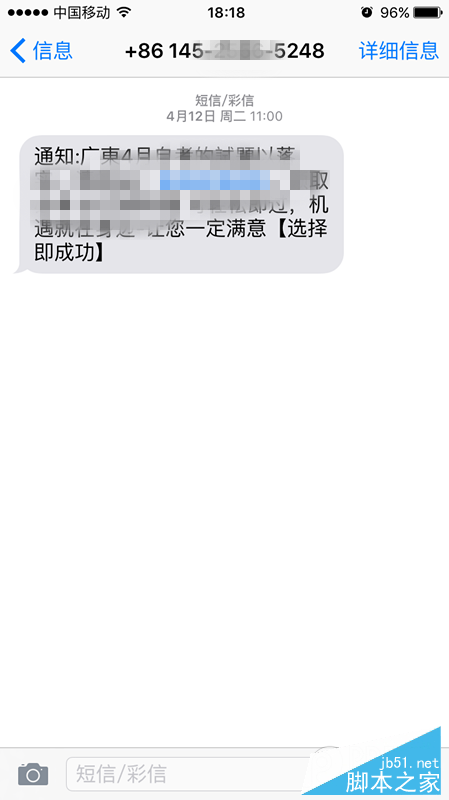
2、点击号码后面的感叹号(准确点说是带圆圈的感叹号),拉至页面底部选择【阻止此来电号码】即可。
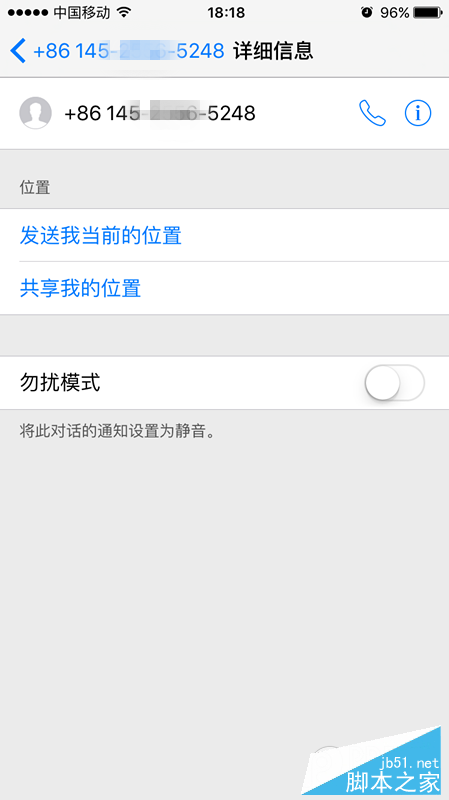
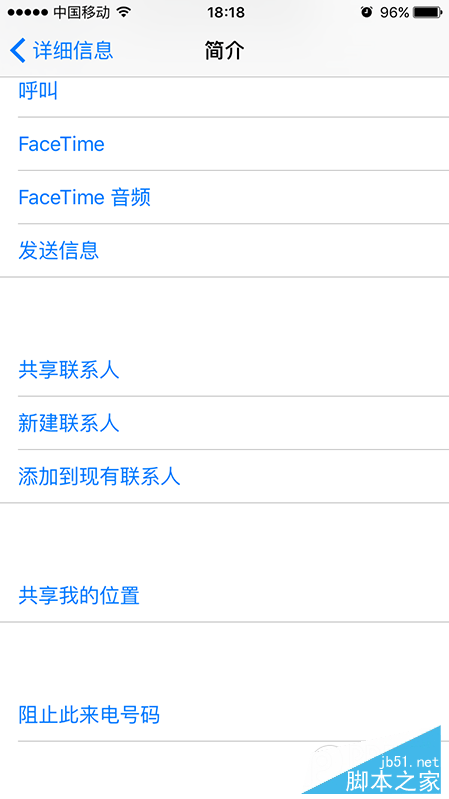
二、在【电话】应用中拉黑号码教程:
1、打开【电话】应用,点击想要拉黑的号码后面的带圆圈的感叹号,选择【阻止此来电号码】即可。
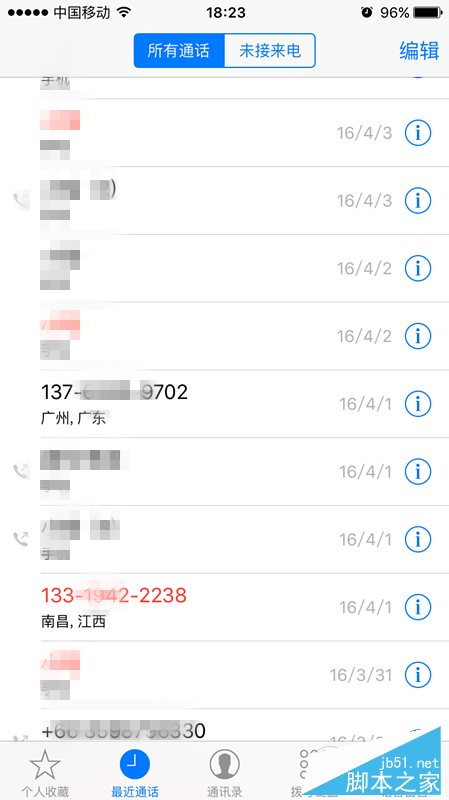
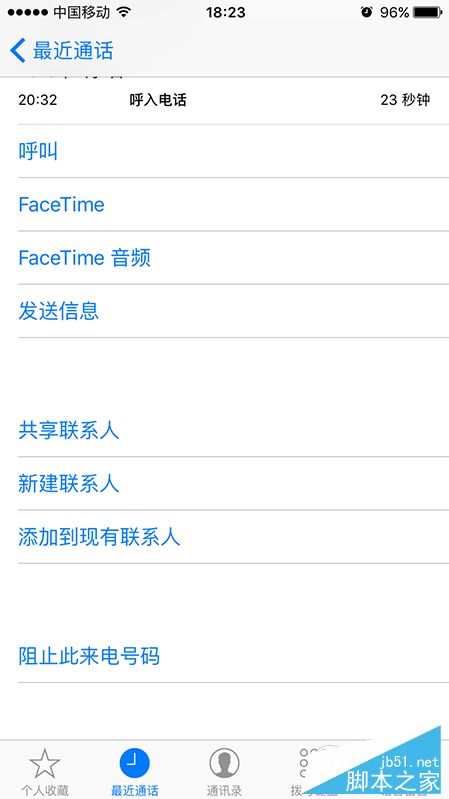
三、在【黑名单】中添加号码教程:
1、打开【设置-电话】,找到【黑名单】选项并进入;
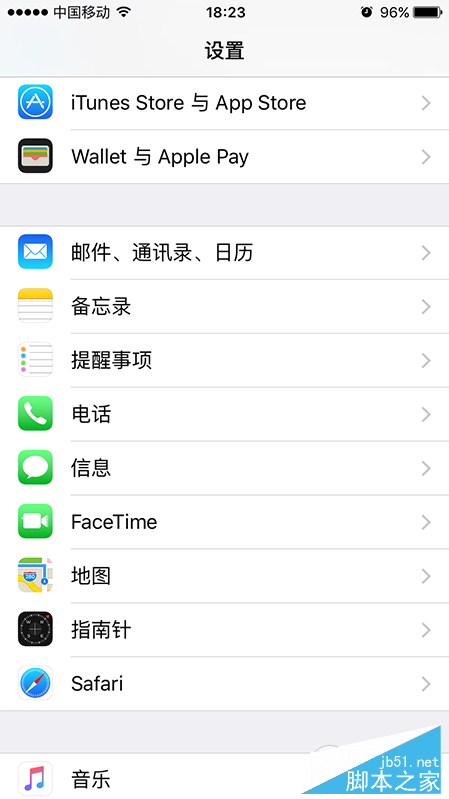
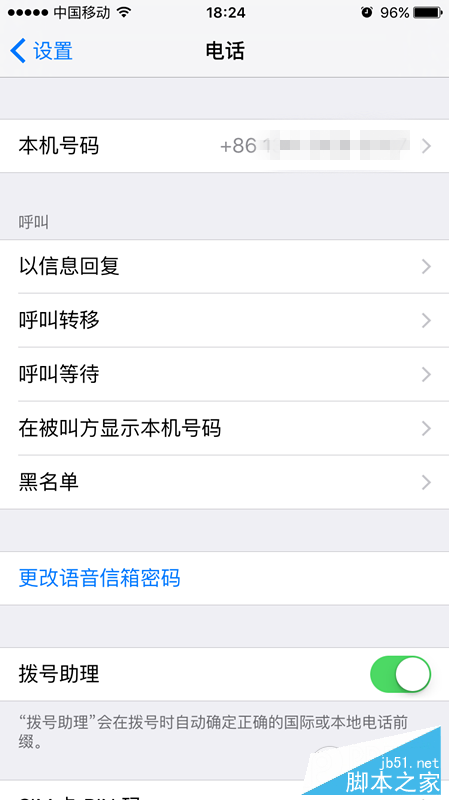
2、拉至页面底部,选择【新增】,即可把联系人拉黑至黑名单。
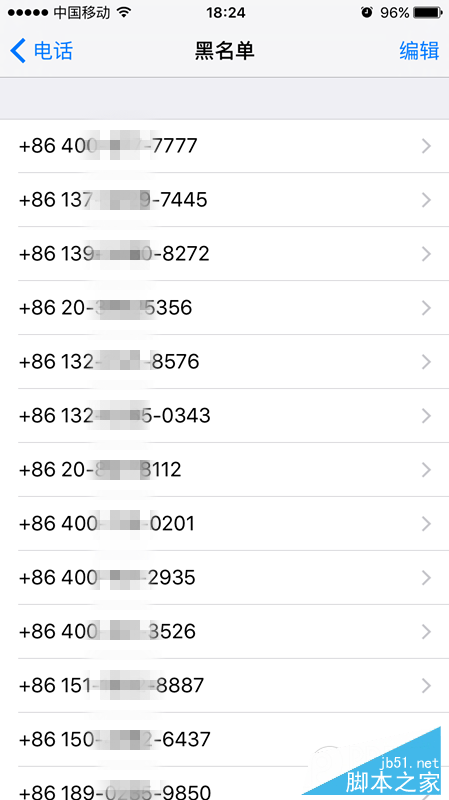
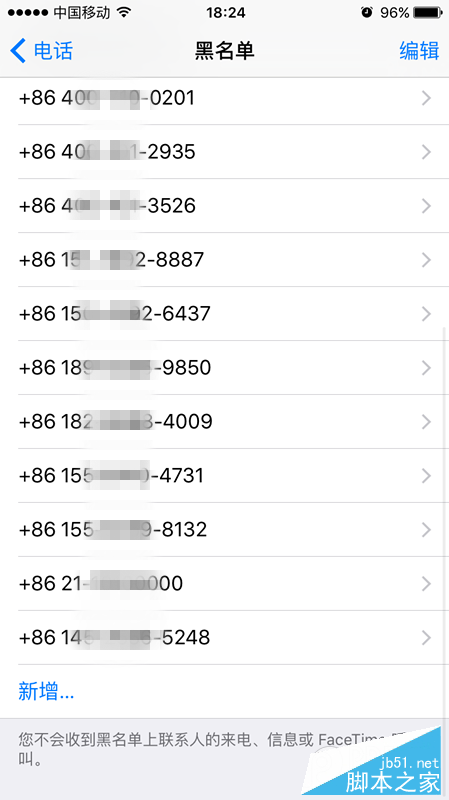
不过与上面两种方法不同的是,在黑名单中新增号码只能选择已添加的联系人,也就是说不能直接把陌生号码拉黑,因此,这一方式操作起来比较麻烦,不过,如果你在通讯录中有多个想要拉黑的号码(什么仇什么怨),用第三种方式则比较简单,一点一个准!
当你误拉黑或者想要把一些号码从黑名单中“释放”出来时,只需要进入黑名单选项,在该号码上左滑选择【取消阻止】即可。
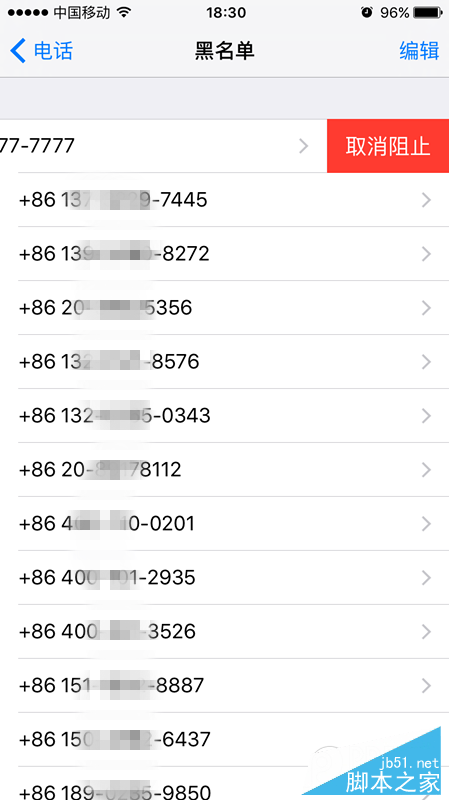
以上就是本站汇总的关于iPhoneSE怎么拉黑电话号码?iPhoneSE/6s添加黑名单教程。大家可以参考一下,希望会对大家有所帮助!欢迎大家继续关注其他信息!
目前高端手机市场,iPhone手机快要形成一家独大的形势。
推荐资讯 总人气榜
最新教程 本月人气
- 1华为Mate7新版本再曝光 将搭载压力触摸屏
- 2华为Mate7 mini曝光 真机实拍图
- 3华为Mate7更多技巧曝光 具有超强指纹识别技巧
- 4华为Mate7怎样免解锁ROOT权限?华为Mate7免解锁...
- 5奇酷=魅族mx5+华为mate7+小米4?
- 6华为mate7与小米4哪一个更强?华为mate7与小米4参...
- 7华为Mate7公布mini版 缓解与荣耀互掐局面
- 8指纹识别的华为mate7怎样?华为mate7拆机评测图
- 9华为mate7手机不能玩游戏怎样办?处理手机玩游戏卡顿的办...
- 10华为Mate7指纹识别(解锁)怎样设置以完成360度无死角...
- 11发力指纹与运动 华为Mate7新版体验评测
- 12华为Mate7跑分多少?华为Mate7安兔兔跑分成绩图文介...
- 1苹果iphone11/Pro/Max啥颜色好看 苹果iph...
- 2妙用PS绘制一枚精美的IPHONE SE图标图文教程_ph...
- 3itunes怎样备份iphone se数据 用itunes...
- 4苹果iphone se 已删除短信恢复办法 iphone ...
- 5iPhone SE与iphone5s/6s哪一个好?iPh...
- 6iPhone SE领衔 2016年苹果春季新品公布会现场视...
- 7iphone se的siri自动弹出怎样办 苹果se的si...
- 8iPhone13Pro有几个颜色 苹果13Pro颜色及图鉴
- 9iphone13系列电池多大 iphone13全系列电池容...
- 10iphone13promax怎样设置显示电池电量百分比?
- 11iphone13全系列续航对比 iphone13续航时间多...
- 12iPhone13Pro怎样延长电池寿命 iPhone13P...
相关文章

